
MKVtoolnix(mkv制作)是一个功能强大的MKV视频格式转换工具,MKV一般用户720P和1080P的高清视频,通过MKVtoolnix(mkv制作)软件可以将多种格式的视频封装成MKV格式视频。mkvtoolnix支持将多种视频、音频、字幕等格式封装成mkv格式。Mkvtoolnix 中包含了一个图形界面程序mmg.exe,这样使得制作mkv更简单和直观。
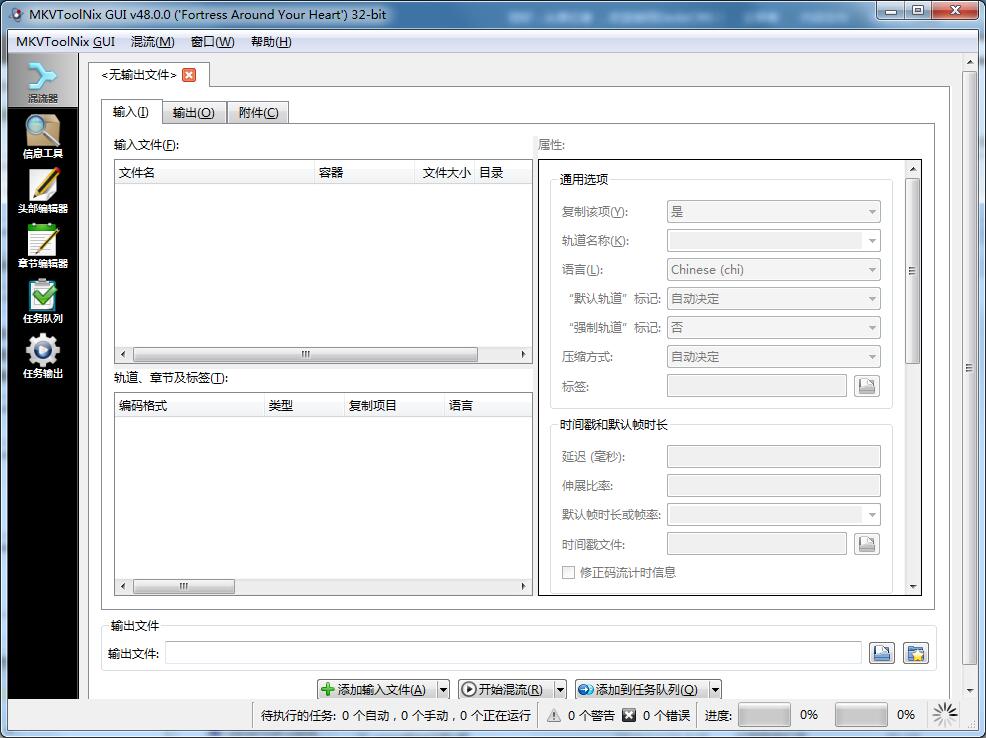
1.MKV封装风头日盛,尤其是那些多声轨、多字幕的高清MKV大片更是倍受青睐,丝丝入扣的影像和逼真震撼的音响让人流连忘返,这也是高清MKV最大的卖点。但不少读者在播放高清MKV及格式转换等方面遇到了不少问题,例如播放迟滞、音画不同步及字幕不匹配等。MKV里究竟卖的什么药呢?播放时资源紧张导致解码迟滞,应尽量避免在播放高清影片时执行大型程序或其他占用内存较大的程序。mkv文件本身有问题,例如MKV封装错误等,这种情况比较特殊,要利用MKV合成工具MKVtoolnix的MKVmerge(mmg)重新封装MKV文件方可解决。
2.很多高清MKV下载网站采取分段处理的方式,这使得我们看电影时不能够“一气呵成”,那么有什么办法可以将分段的部分拼接起来,又不影响观看质量呢?菜鸟学院今天就为各位视频菜菜带来利用MKVtoolnix这款小工具将多个MKV格式的影片合并在一起的方法。对于视频、音频和图形字幕一般可以不设置,默认即可;对于文本字幕需要设置一下该字幕在菜单中的语言显示,以方便播放时进行识别和选择;注意字幕语言如果是中文,language选择chi(chinese),而不要选择zho(chinese),因为选择后者,字幕菜单显示不了chinese字样,只显示undetermined(原因不明)。
软件特色
1.运行mmg.exe后,会弹出软件的图形界面,首先选择“Input”选择卡,点击上部“Input files”处的“add”按钮,将要合并的视频、音频、字幕文件一一添加到文件列表中,Mkvtoolnix功能的强大主要体现在能导入的格式上,除了MPEG视频外,几乎所有的主流音、视频格式它都能容纳,包括OGM和MKV格式本身!
2.轨道设置
如果视频中已经包括有音频,它还可以选择是保留还是不保留该音频!如果要去掉原有的音频,先在文件列表中选中该视频文件,然后在下面的Tracks列表中将音轨前的勾去掉即可。这样的功能要比OGM方便得多! 所有的轨道都可以加上语言类型、标题、作者等标示,先选定某个轨道,然后在下面“Track Options”处的“Language”下拉列表中进行选择。在字幕或声音不同步的情况下,还可设置声轨和字幕播放的延时时间,可将延时数值填入Delay后的文字框(单位为毫秒)。
3.文件分割
如果想将合并好的MKV文件刻入光盘,而最终合并好的文件可能超过光盘的容量的话,你可以对文件进行分割。选择“Global(全局)”选项卡,在其中的“Split(分割)”栏中勾选“Enable splitting(进行分割)”,分割有两种方式:“by size(按文件尺寸)”、“by time(按时间)”,这里当然应该按尺寸,具体的尺寸可从后面的下拉列表中选择。
4.输出
界面中的其它选项卡都是无关紧要的,可以不管。最后,在下面的“Output filename(输出文件名)”处设置输出文件的路径及名称后,点击“Start Muxing(开始合并)”按钮输出MKV文件。另外,Mkvtoolnix也可用于分离MKV文件,只要将MKV文件导入,再将每个码流单独命名输出就形了。
- mkvmerge:将多媒体文件封装、合并、混流为 MKV 文件;
- mkvinfo:输出 MKV 文件组件和编码信息;
- mkvextract:从 MKV 文件中提取视频、音频和字幕轨道;
- mkvpropedit:直接修改现有 MKV 文件的属性而无需重混流;
- mmg:mkvmerge GUI,并包含了章节编辑器和头部编辑器
【加字幕方法】
1、下载MKVtoolnix绿色中文版,打开软件,在主界面我们需要在“输入文件”窗口导入下载的视频文件以及字幕文件。
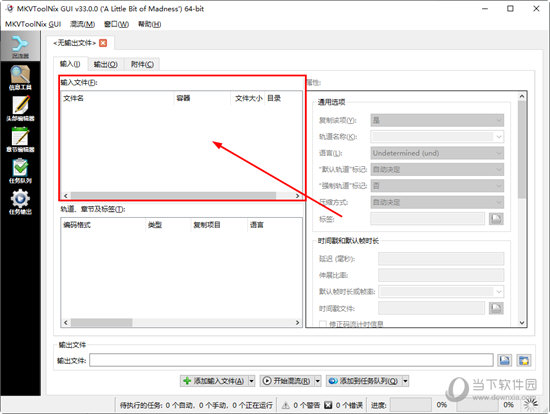
2、添加两个文件之后我们就需要在“轨道、章节及标签”一栏中勾选所有文件。
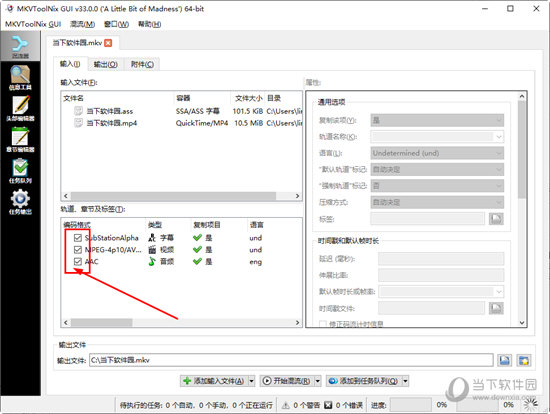
3、最后点击“开始混流”按钮即可为视频添加字幕了。
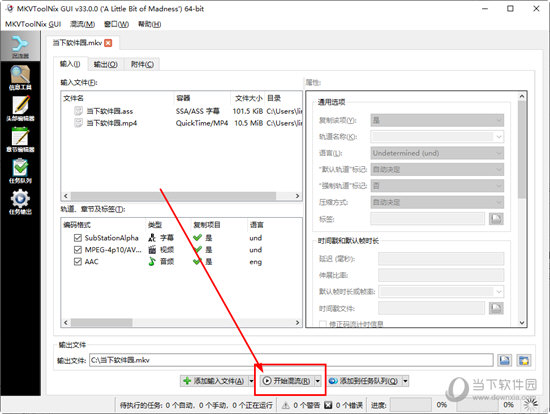
【转换格式方法】
1、依然打开软件MKVtoolnix,在“输入文件”一栏中右键鼠标选择“添加文件”选项;
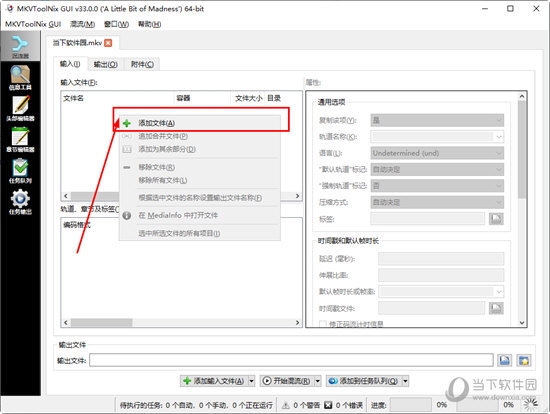
2、选择想要转换格式的文件进行导入之后,我们在底端功能中找到“输出文件”;
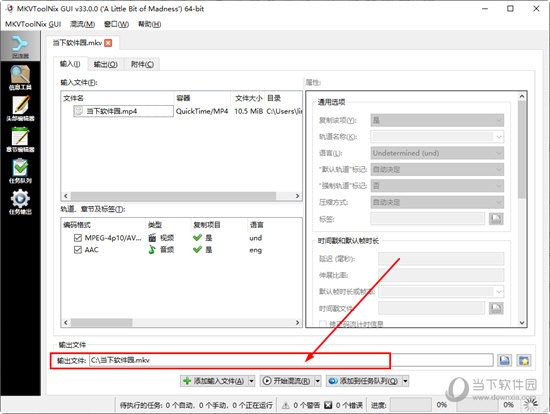
3、将后缀名改为自己想要的文件格式,比如想要转换为mp3,那么就可以将mkv改为mp3即可;
4、最后点击“开始混流”按钮完成转换。
【提取音轨方法】
1、在打开软件MKVtoolnix添加文件之后,我们就可以在“轨道、章节及标签”一览中查看到输入文件所包含的内容;
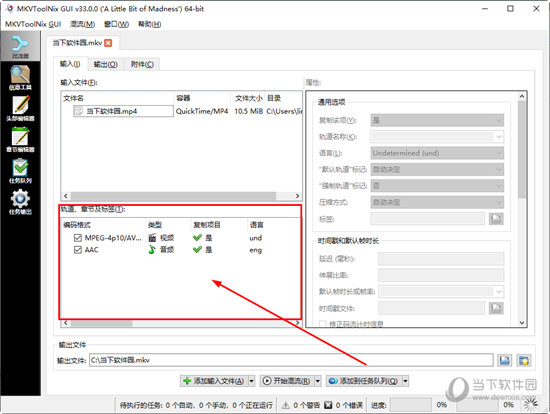
2、其中视频类型为播放媒体,而音频类型就是我们需要进行提取的音轨了;
3、将视频前的勾选项去除,仅仅勾选上音频前的勾选项;
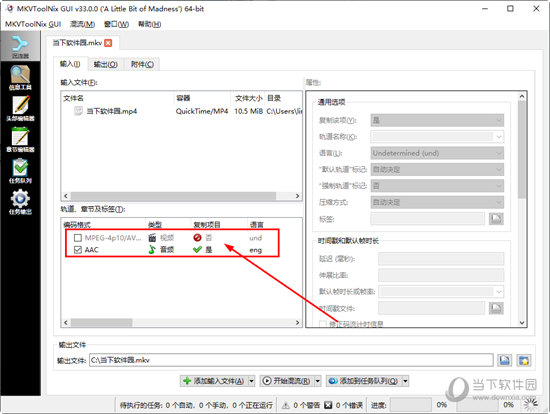
4、接着在“输出文件”中选择输出文件的路径以及格式,最后点击“开始混流”即可搞定。
## 错误修正
* MKVToolNix GUI:偏好:在某些条件下,改变所选的 "MKVToolNix GUI"。
左边的页面树中的条目并没有导致右边显示的页面。
要更新。修正 #2895.
* mkvmerge: 用固定的字符串分割文字 (例如 `,`),现在可以用以下方法来完成
`std::string.find()`而不是使用基于正则表达式的文本。
分割功能,大大提高了其性能。部分修复的
#2899.
* mkvmerge: mkvmerge现在将在探测文本文件时读取缓冲区文件I/O。
格式,从而显著提高其在Windows上的速度。部分修复
的#2899。
* mkvmerge.MP4阅读器:修正了第1版中对`tkhd`原子的处理。MP4阅读器:修正了第1版中对`tkhd`原子的处理。修正了
#2900.
MKVToolNix 启动后默认显示简体中文界面,但注意软件不能放在中文目录,否则只能显示英文界面。
| 今天推荐游戏软件~ | |||
| 橙光游戏 | |||
| 我只喜欢你 | 交错奇缘 | 星海之下 | 白山尽 |
| 手机软件 | |||
| 快手2023版 | 百姓网2023版 | 狼友社区 | 支付宝集五福 |
| 单机游戏 | |||
| NBA 2K22 | 漫威暗夜之子 | 使命召唤11:高级战争 | 战锤40K:行商浪人 |
| 电脑应用 | |||
| 小霸王模拟器 | WPS Office 全新版 | lenovo联想驱动管理 | iphone同步助手 |

4.24MB|多媒体类
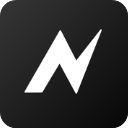
144.82MB|多媒体类
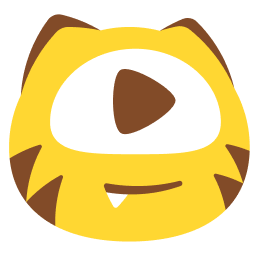
103.67MB|多媒体类
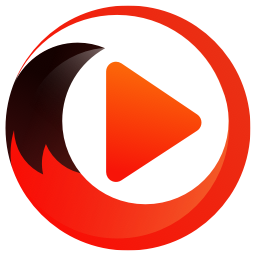
130MB|多媒体类

60.18MB|多媒体类
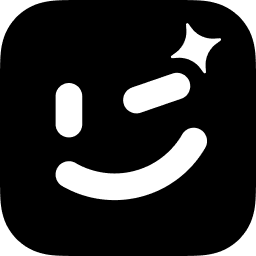
508.65MB|多媒体类

3.8MB|多媒体类
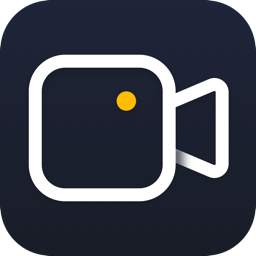
1.56MB|多媒体类
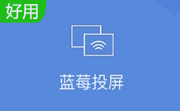
46.77MB|多媒体类
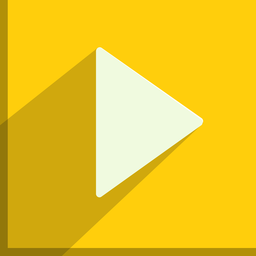
69.2 MB|多媒体类
对于您的问题快深感抱歉,非常感谢您的举报反馈,小编一定会及时处理该问题,同时希望能尽可能的填写全面,方便小编检查具体的问题所在,及时处理,再次感谢!